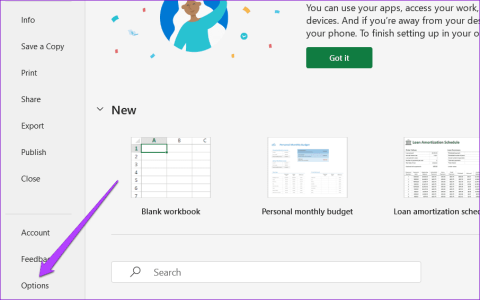Excel: บังคับให้แสดงข้อความ เปิดในโหมดอ่านเท่านั้น

บังคับให้แสดงข้อความในไฟล์ Microsoft Excel สำหรับ Office 365 ของคุณที่ระบุว่าเปิดในโหมดอ่านเท่านั้นด้วยคู่มือนี้.

การเปลี่ยนPDF เป็นสเปรดชีตExcelมีประโยชน์ ตัวอย่างเช่น ข้อมูลที่คุณได้รับใน PDF จะใช้งานได้ และคุณสามารถเพิ่มข้อมูลใดๆ ที่คุณเห็นว่าจำเป็นได้ นอกจากนี้ ข้อมูลที่คุณดึงมาจาก PDF ยังสามารถใช้เพื่อวัตถุประสงค์ในการมองเห็น ไม่ว่าจะด้วยเหตุผลใดก็ตาม การแปลง PDF เป็นสเปรดชีต Excel สามารถทำได้บนเดสก์ท็อปและ Android
มีเว็บแอปที่คุณสามารถใช้เพื่อเปลี่ยน PDF นั้นเป็นสเปรดชีต Excel แปลง PDF เป็น Excelเป็นเว็บแอปฟรีที่คุณสามารถใช้ทำงานให้เสร็จได้ คุณไม่จำเป็นต้องสร้างบัญชี และมันฟรีทั้งหมด
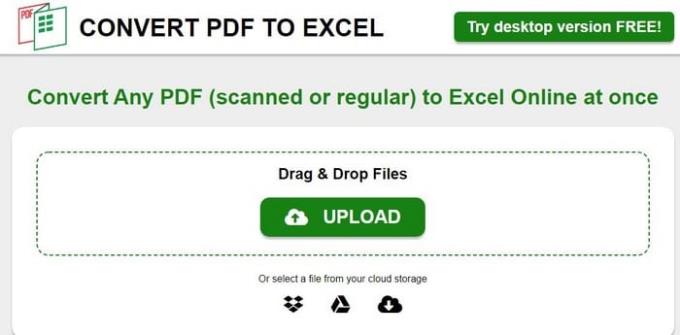
คลิกที่ปุ่มอัปโหลดสีเขียวและอัปโหลด PDF ของคุณ คุณยังมีตัวเลือกในการอัปโหลดไฟล์จากแหล่งต่างๆ เช่น Dropbox, Google Drive หรือ OneDrive ในขณะที่ไฟล์กำลังถูกแปลง ไซต์จะระบุเวลาที่เหลือจนกว่าไฟล์ของคุณจะพร้อมสำหรับการดาวน์โหลด
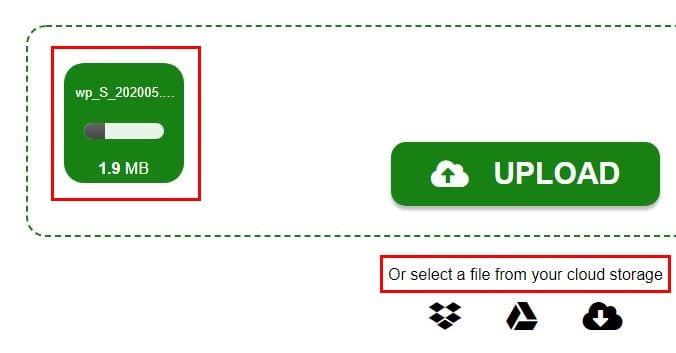
เมื่อแปลงไฟล์เสร็จแล้ว คุณจะเห็นปุ่มดาวน์โหลด คลิกที่มันและกระบวนการดาวน์โหลดจะเริ่มขึ้น ไม่มีการจำกัดจำนวนไฟล์ PDF ที่คุณสามารถแปลงได้ และ PDF อาจมีความยาว 500 หน้าหรือนานกว่านั้น และยังคงทำงานให้เสร็จ
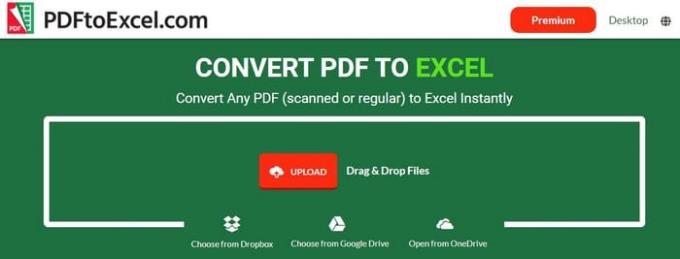
PDFtoExcelเป็นอีกทางเลือกหนึ่งในการแปลง PDF เป็น Excel นอกจากนี้ยังฟรี ไม่จำเป็นต้องลงทะเบียน และคุณสามารถอัปโหลดไฟล์จากคอมพิวเตอร์, Google Drive, Dropbox หรือ OneDrive ได้ ไซต์จะลบ PDF ทั้งหมดที่คุณโหลดหลังจากหกชั่วโมง และจะไม่ขอข้อมูลส่วนบุคคลใดๆ จากคุณ
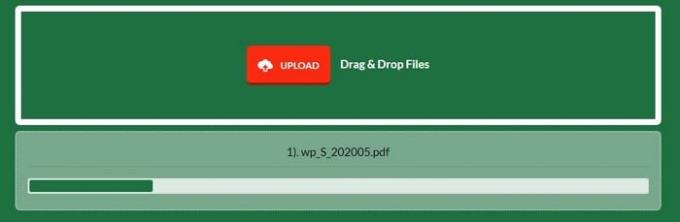
ถ้าคุณไม่เร่งรีบเกินไป ก็มีตัวเลือกการจัดอันดับหน้านี้ซึ่งคุณสามารถกรอกได้
อีกตัวเลือกที่อิสระในการแปลงไฟล์ของคุณมีโปรแกรม Adobe Acrobat เป็นชื่อที่คนส่วนใหญ่เคยได้ยิน และสามารถแปลงไฟล์ PDF ของคุณได้ฟรี
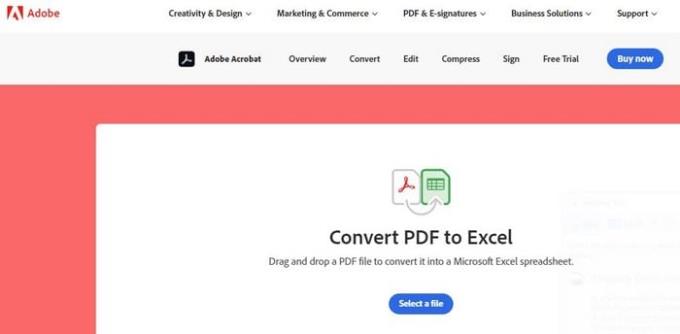
ในการเริ่มต้น ให้คลิกที่ปุ่มสีน้ำเงิน เลือกไฟล์ แล้วเลือก PDF ของคุณ หน้าต่างถัดไปจะแสดงเวลาที่เหลือจนกว่า PDF ของคุณจะอัปโหลดเสร็จ หากคุณดาวน์โหลด ODF เพียงอันเดียว คุณสามารถดาวน์โหลดได้โดยไม่ต้องลงชื่อเข้าใช้ แต่หลังจากดาวน์โหลดครั้งแรก Adobe จะขอให้คุณลงชื่อเข้าใช้เพื่อดาวน์โหลดไฟล์ของคุณ มีตัวเลือกในการเซ็นชื่อด้วย Adobe, Google หรือ Apple
คุณจะไม่อยู่ในคอมพิวเตอร์ของคุณเสมอไป ดังนั้น เมื่อคุณต้องการแปลงไฟล์ PDFคุณวางใจได้กับแอพ Android ต่อไปนี้ที่ใช้งานได้ฟรี ตัวอย่างเช่นPDF to Excel – PDF File Converter with OCRเป็นตัวเลือกที่ดี
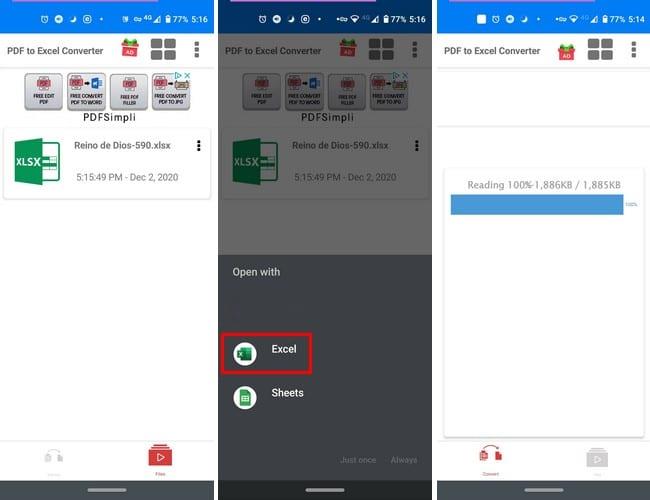
แอปใช้เวลาไม่นานในการแปลงไฟล์ ไม่เหมือนกับแอปอื่น ๆ อาจใช้เวลาถึงหนึ่งชั่วโมงหากการแปลงนั้นฟรี แอปนี้ไม่มีปัญหาระหว่างการทดสอบ ทำงานให้เสร็จ และไม่ส่งโฆษณาจำนวนมากเกินไปให้ฉัน
สำหรับผู้ใช้ iOS, app ที่คุณสามารถลองเรียกว่ารูปแบบไฟล์ PDF ไปยัง Excel เมื่อดาวน์โหลดแอปเสร็จแล้ว ให้ค้นหา PDF ที่คุณต้องการเพิ่ม ไม่ว่าจะบนอุปกรณ์ของคุณหรือบนเว็บ แตะที่ปุ่มแชร์ จากแอพที่อยู่ในรายการ ให้แตะที่ไอคอนของแอพ
เมื่ออัปโหลดไฟล์เสร็จแล้ว ให้เลือกจากรายการไฟล์ของแอป แล้วแตะตัวเลือกการแปลงที่ด้านล่าง ในหน้าต่างถัดไป แอพจะแสดงไฟล์ของคุณในรูปแบบ Excel
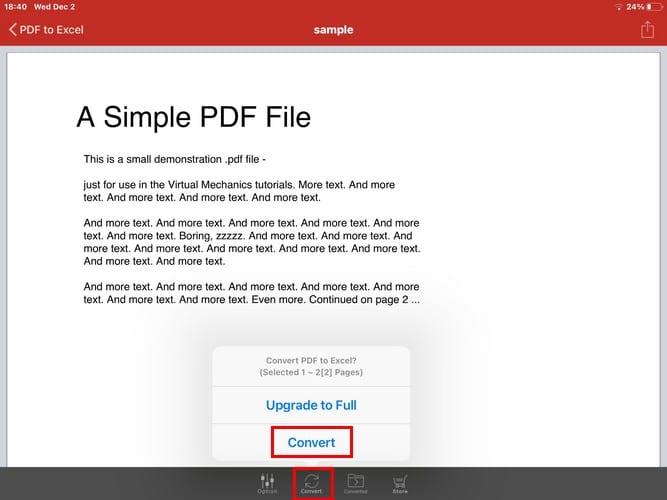
คุณอาจได้รับ PDF เมื่อบุคคลอื่นต้องการให้คุณดูไฟล์เท่านั้น แต่คุณควรทราบวิธีเปลี่ยนรูปแบบไฟล์หากคุณจำเป็นต้องทำการเปลี่ยนแปลงใดๆ คุณต้องการแปลงไฟล์กี่ไฟล์? แบ่งปันความคิดของคุณในความคิดเห็นด้านล่าง
บังคับให้แสดงข้อความในไฟล์ Microsoft Excel สำหรับ Office 365 ของคุณที่ระบุว่าเปิดในโหมดอ่านเท่านั้นด้วยคู่มือนี้.
เรียนรู้วิธีการเปิดหรือปิดการแสดงสูตรในเซลล์ใน Microsoft Excel.
ตาราง Pivot ของคุณไม่ทำงาน? นี่คือบางวิธีที่พบบ่อยในการแก้ไขปัญหาที่จะช่วยให้คุณได้รับการจัดเรียงอย่างรวดเร็วและง่ายดาย.
เรียนรู้เกี่ยวกับข้อผิดพลาดสูตรทั่วไปใน Excel เช่น #VALUE! และ #NAME! สาเหตุที่เกิดขึ้นและวิธีแก้ไข
เราจะแสดงให้คุณเห็นว่า ผู้ดูแลระบบสามารถปล่อยไฟล์ Microsoft Excel เพื่อให้ผู้ใช้คนอื่นสามารถแก้ไขได้อย่างไร.
บทเรียนเพื่อช่วยแก้ปัญหาที่ Microsoft Excel ไม่คำนวณอย่างถูกต้อง.
อย่าปล่อยให้แถบเลื่อนที่ทำงานผิดปกติใน Excel ทำให้งานของคุณช้าลง ต่อไปนี้เป็นวิธีทั่วไป 9 วิธีที่มีประสิทธิภาพในการแก้ไขแถบเลื่อนที่ไม่ทำงานใน Excel
เรียนรู้วิธีแก้ไขปัญหาที่ Microsoft Excel ค้างหรือช้ามากด้วยวิธีการที่มีประสิทธิภาพ
คุณกำลังเผชิญกับปัญหาปุ่มลูกศรไม่ทำงานใน Excel หรือไม่? อ่านบทความนี้ทันทีและค้นหาวิธีที่คุณสามารถแก้ไขได้ภายในเวลาไม่ถึง 5 นาที!
ถ้าคุณไม่สามารถเปิดไฟล์ Excel ใน Protected View ได้ ให้ปิดใช้งาน Protected View เฉพาะเมื่อคุณแน่ใจว่าไฟล์นั้นปลอดภัย
วิธีการตรึงหรือยกเลิกการตรึงคอลัมน์และบานหน้าต่างใน Microsoft Excel 2019, 2016 และ 365 เพื่อการใช้งานที่สะดวกมากขึ้น
Excel ของคุณไม่ตอบสนองหรือช้าใช่ไหม ตอนนี้คุณสามารถใช้คู่มือนี้ในการแก้ไขปัญหาและทำให้การทำงานราบรื่นขึ้นได้
หากแถบเครื่องมือ Microsoft Excel ไม่ทำงานบนคอมพิวเตอร์ Windows 10 หรือ 11 ต่อไปนี้เป็นวิธีแก้ไขที่หลากหลาย
ตอนนี้คุณสามารถถ่ายรูปตารางข้อมูลที่พิมพ์เพื่อนำเข้าข้อมูลลงใน Microsoft Excel และนี่คือวิธีการทำ ti
ในคู่มือ Office 365 ล่าสุดของเรา มาดูวิธีป้องกันไฟล์ของคุณด้วยรหัสผ่านจาก Microsoft Office
มาดูข้อผิดพลาดของสูตร Excel ทั่วไปและวิธีแก้ไข
คุณเคยต้องการฝังเอกสาร Office 365 บนเว็บไซต์ของคุณหรือไม่? ในคู่มือนี้ มาดูกันว่าคุณจะทำแบบนั้นได้อย่างไร
นี่คือวิธีที่คุณสามารถทำงานร่วมกับ Office 365 สำหรับการทำงานระยะไกล
ลืมบันทึกสมุดบันทึก Excel ของคุณหรือไม่ นี่คือวิธีที่คุณสามารถกู้คืนได้
การสร้างเรื่องราวใน Facebook สามารถสนุกสนานมาก นี่คือวิธีการที่คุณสามารถสร้างเรื่องราวบนอุปกรณ์ Android และคอมพิวเตอร์ของคุณได้.
เรียนรู้วิธีปิดเสียงวิดีโอที่กวนใจใน Google Chrome และ Mozilla Firefox ด้วยบทแนะนำนี้.
แก้ปัญหาเมื่อ Samsung Galaxy Tab S8 ติดอยู่บนหน้าจอสีดำและไม่เปิดใช้งาน.
บทแนะนำที่แสดงวิธีการสองวิธีในการป้องกันแอพจากการเริ่มต้นใช้งานบนอุปกรณ์ Android ของคุณเป็นการถาวร.
บทแนะนำนี้จะแสดงวิธีการส่งต่อข้อความจากอุปกรณ์ Android โดยใช้แอป Google Messaging.
คุณมี Amazon Fire และต้องการติดตั้ง Google Chrome บนมันหรือไม่? เรียนรู้วิธีติดตั้ง Google Chrome ผ่านไฟล์ APK บนอุปกรณ์ Kindle ของคุณ.
วิธีการเปิดหรือปิดฟีเจอร์การตรวจสอบการสะกดในระบบปฏิบัติการ Android.
สงสัยว่าคุณสามารถใช้ที่ชาร์จจากอุปกรณ์อื่นกับโทรศัพท์หรือแท็บเล็ตของคุณได้หรือไม่? บทความนี้มีคำตอบให้คุณ.
เมื่อซัมซุงเปิดตัวแท็บเล็ตเรือธงใหม่ มีหลายอย่างที่น่าตื่นเต้นเกี่ยวกับ Galaxy Tab S9, S9+ และ S9 Ultra
คุณชอบอ่าน eBook บนแท็บเล็ต Amazon Kindle Fire หรือไม่? เรียนรู้วิธีเพิ่มบันทึกและเน้นข้อความในหนังสือใน Kindle Fire.